Os dois níveis de proteção mais usados no Excel são Proteção da planilha e Proteção da pasta de trabalho. Às vezes, esses dois termos significam o mesmo, mas na verdade diferem um do outro.
Na proteção da Planilha, você pode ter um totalcontrole de planilha ou folha de dados, protegendo cada elemento que sua planilha abrange. Nesse nível de proteção, você pode impedir que os usuários modifiquem dados, células, fórmula, intervalos de nomes etc.
Ao usar o nível de proteção da pasta de trabalho, você pode apenasbloqueie a janela da estrutura e da planilha, o que permite impedir a planilha de qualquer alteração estrutural ou de tamanho. Neste post, abordaremos algumas maneiras importantes de proteger a planilha.
Existem várias maneiras de proteger a planilha. Vamos esclarecer cada nível de segurança que o Excel 2010 fornece. Temos uma folha de dados que queremos proteger do uso externo.

Agora navegue até a guia Revisão, no grupo Alterações, você verá Proteger planilha e proteger pasta de trabalho.
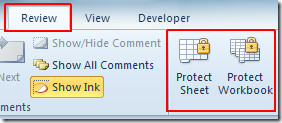
Clique em Proteger planilha, no painel inferior da caixa de diálogo, ative as opções nas quais você permite que os usuários executem ações. Agora digite uma senha para proteger a planilha e clique em ESTÁ BEM.
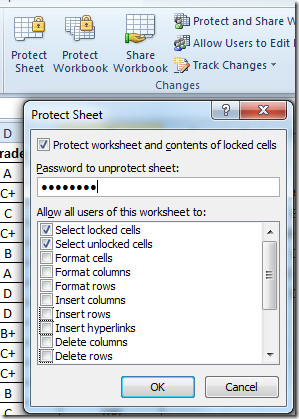
Quando qualquer usuário tentar prejudicar sua planilha, a mensagem preventiva do Excel será exibida.

Para fazer alterações, você precisa primeiro Desproteger a planilha. Para isso, navegue até Reveja e clique Desproteger planilha.
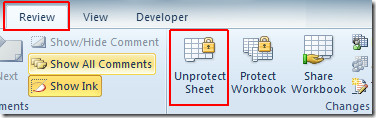
Ao clicar, ele solicitará que você digite a senha correta.
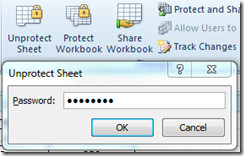
Uma vez feito, o Desproteger planilha botão mudará para Protect Sheet, informando que agora você pode fazer alterações na planilha.
Agora, para proteger a janela da planilha do Excel e sua estrutura, navegue até Reveja guia e clique Proteja a pasta de trabalho. Temos que alterar o tamanho da janela da planilha para ter uma idéia desse nível de proteção. Ao clicar, Proteger a estrutura e janelas a caixa de diálogo será exibida, ative as duas opções; Estrutura e Windows. Digite uma senha para protegê-la e clique em ESTÁ BEM.
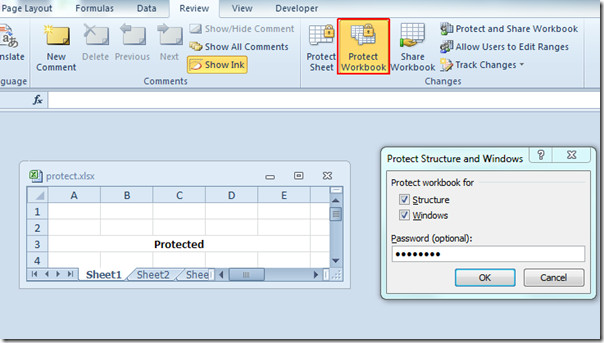
Você verá que a estrutura e o tamanho da janelaestá bloqueado, você não pode alterá-los a menos que tenha direitos suficientes. Como você pode ver na captura de tela abaixo, ela não pode ser movida, minimizada ou maximizada.
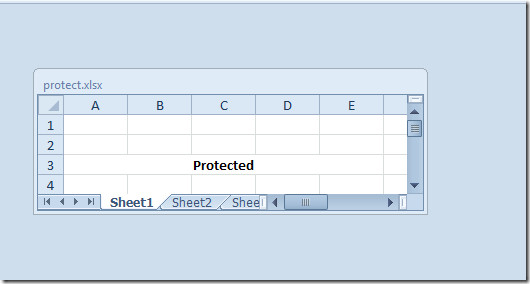
Clicando em Proteger pasta de trabalho novamente, você será solicitado a fornecer uma senha para desproteger a estrutura e a janela da planilha do Excel.
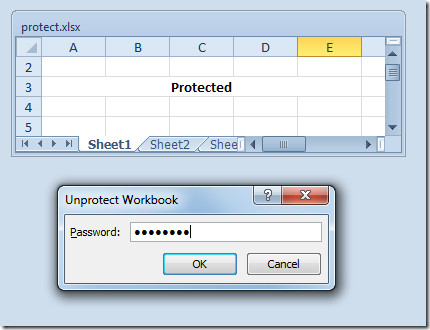
Você também pode verificar os guias revisados anteriormente em Inserir caixa de seleção no controle do Excel 2010 e Identificar entradas inválidas no Excel 2010.













Comentários